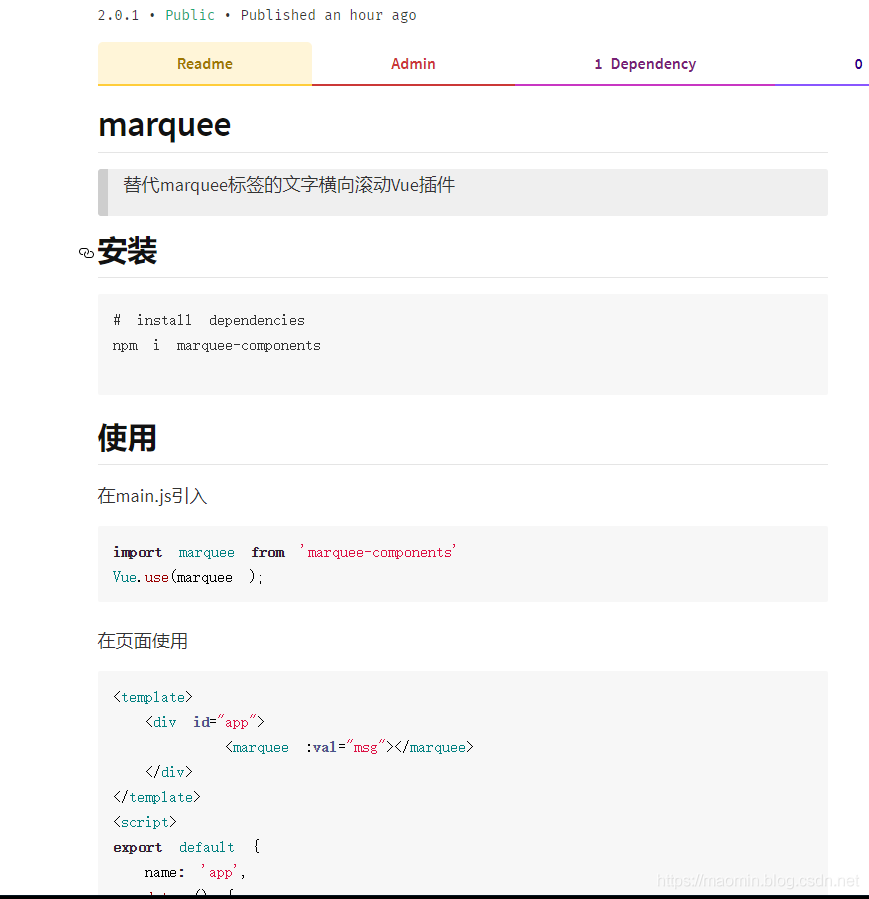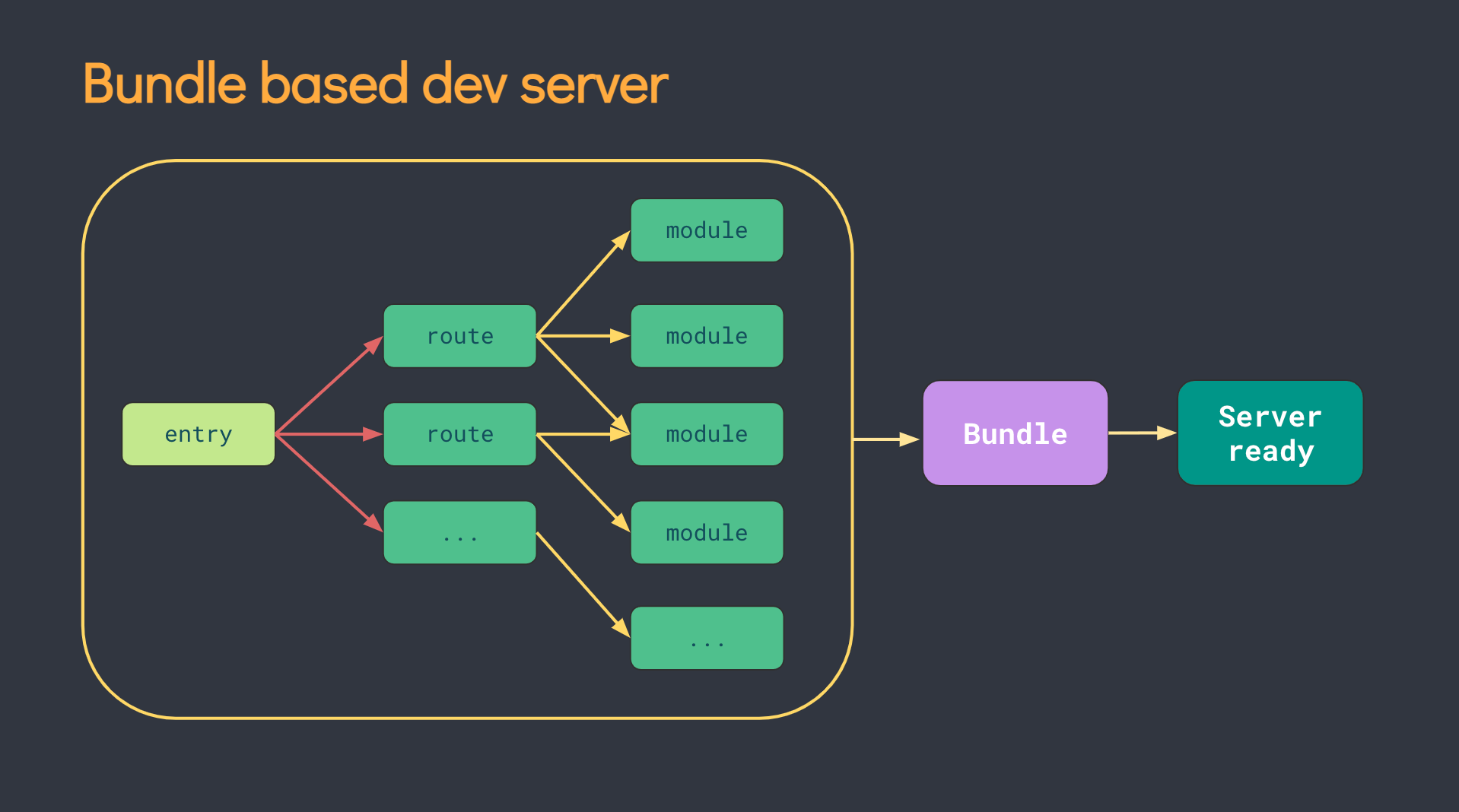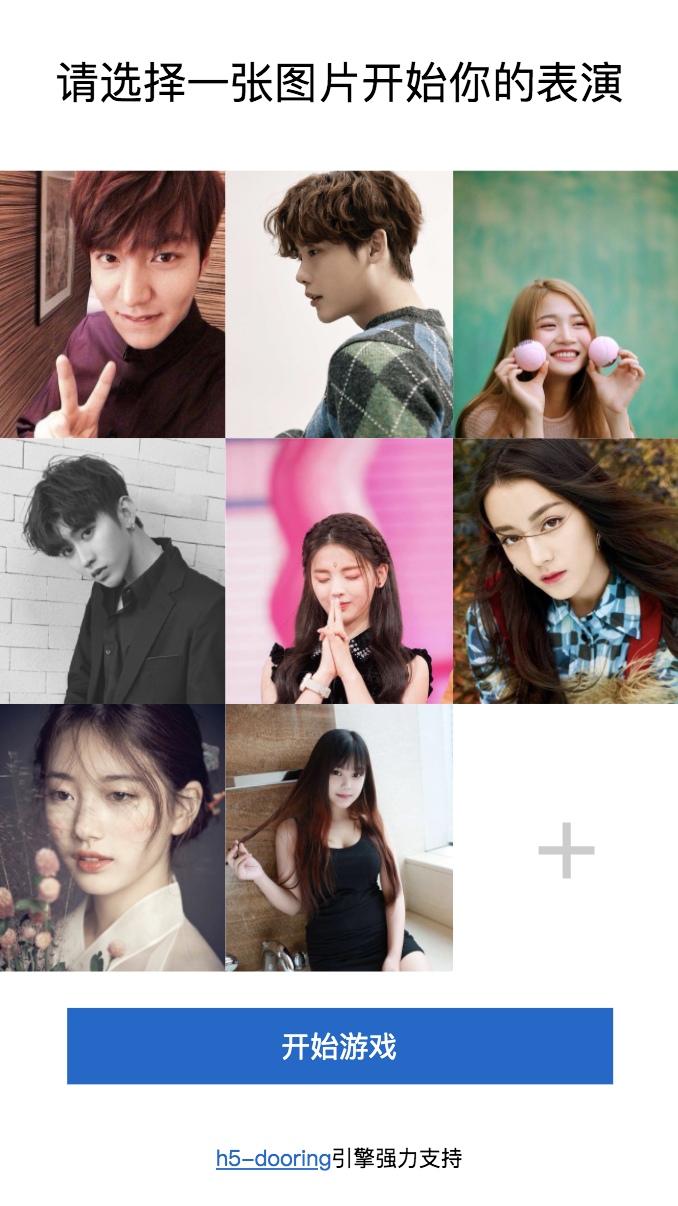@TOC
一、初始化——把脚本映射为命令
1.vue-cli演示
在这里我们希望可以像vue-cli那样 在终端输入vue 有对应的命令显示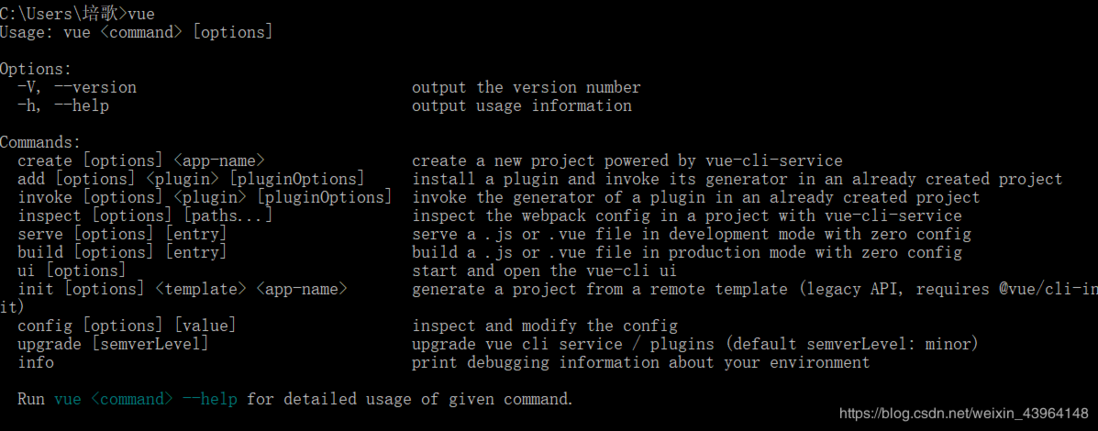
2.创建自己的脚手架文件(pgx-cli)

index.js文件中写入
#!/usr/bin/env node
console.log('pgx-cli脚手架工具');使用Node开发命令行工具所执行的javascript 脚本必须在顶部加入#!/usr/bin/env node 声明
接下来,需要在当前文件夹中使用 npm init -y 命令 创建pakaage.json文件,并在文件中 加入bin字段,如图所示
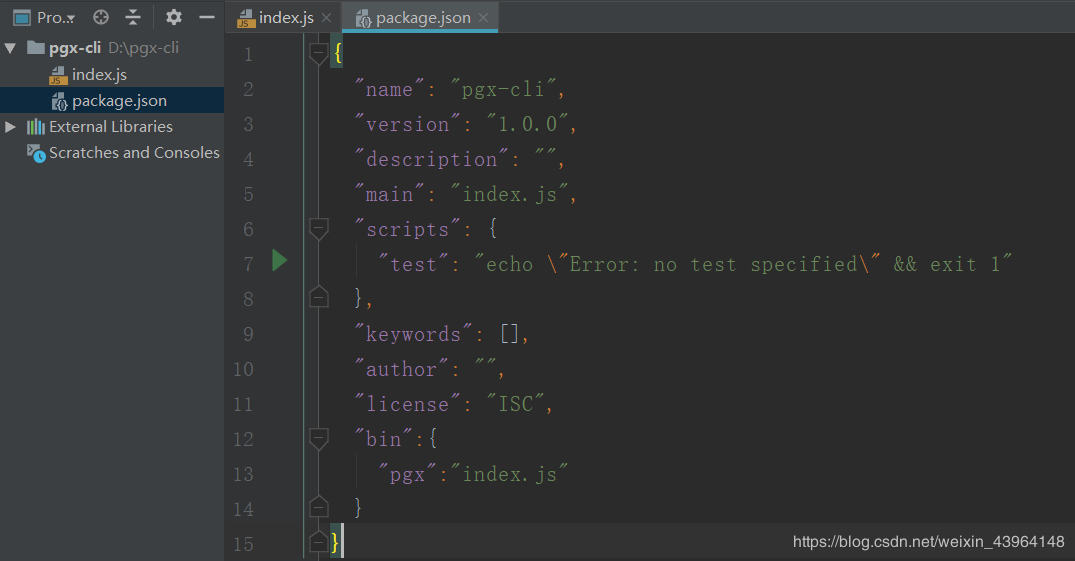
然后再使用 npm link命令 就可以实现 将 该文件映射到全局了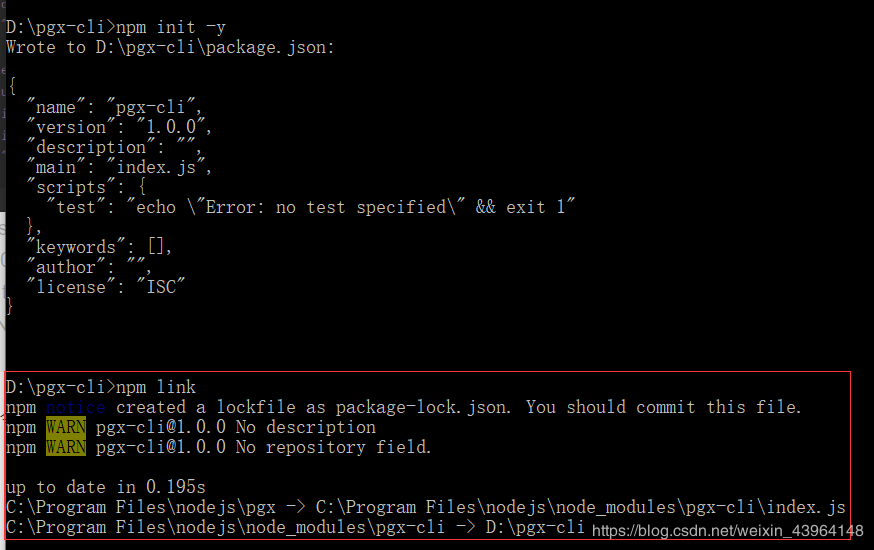
试着在cmd中输入 pgx,发现成功执行index.js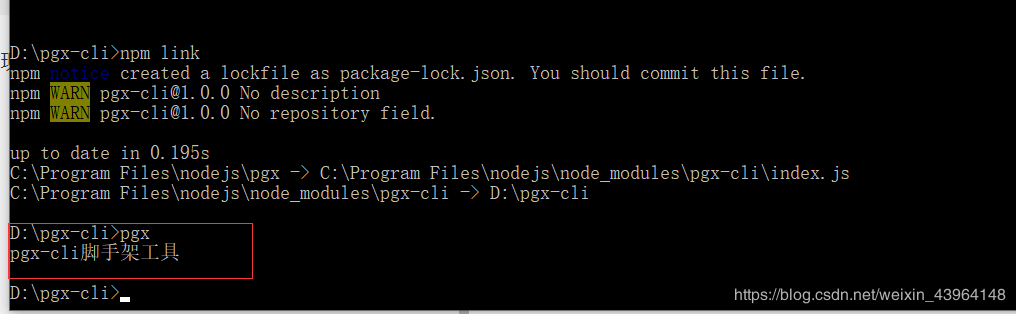
二、使用commander解析命令行参数
1.vue-cli演示
在这里,我们希望可以像vue-cli 一样,可以输入对应的参数,实现不同的功能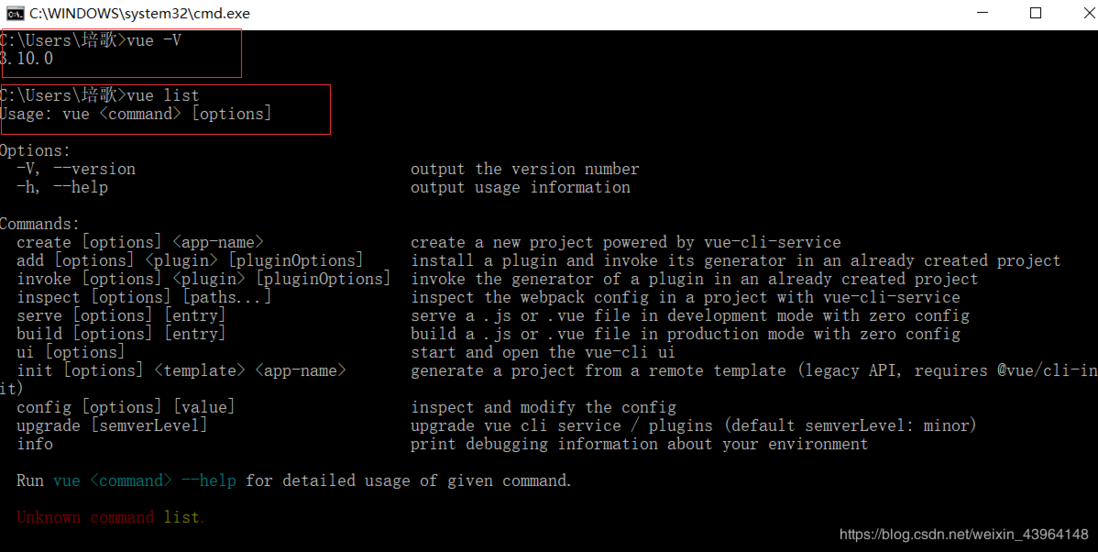
2.安装使用commander

我们可以直接复制 commander官网上的实例代码来使用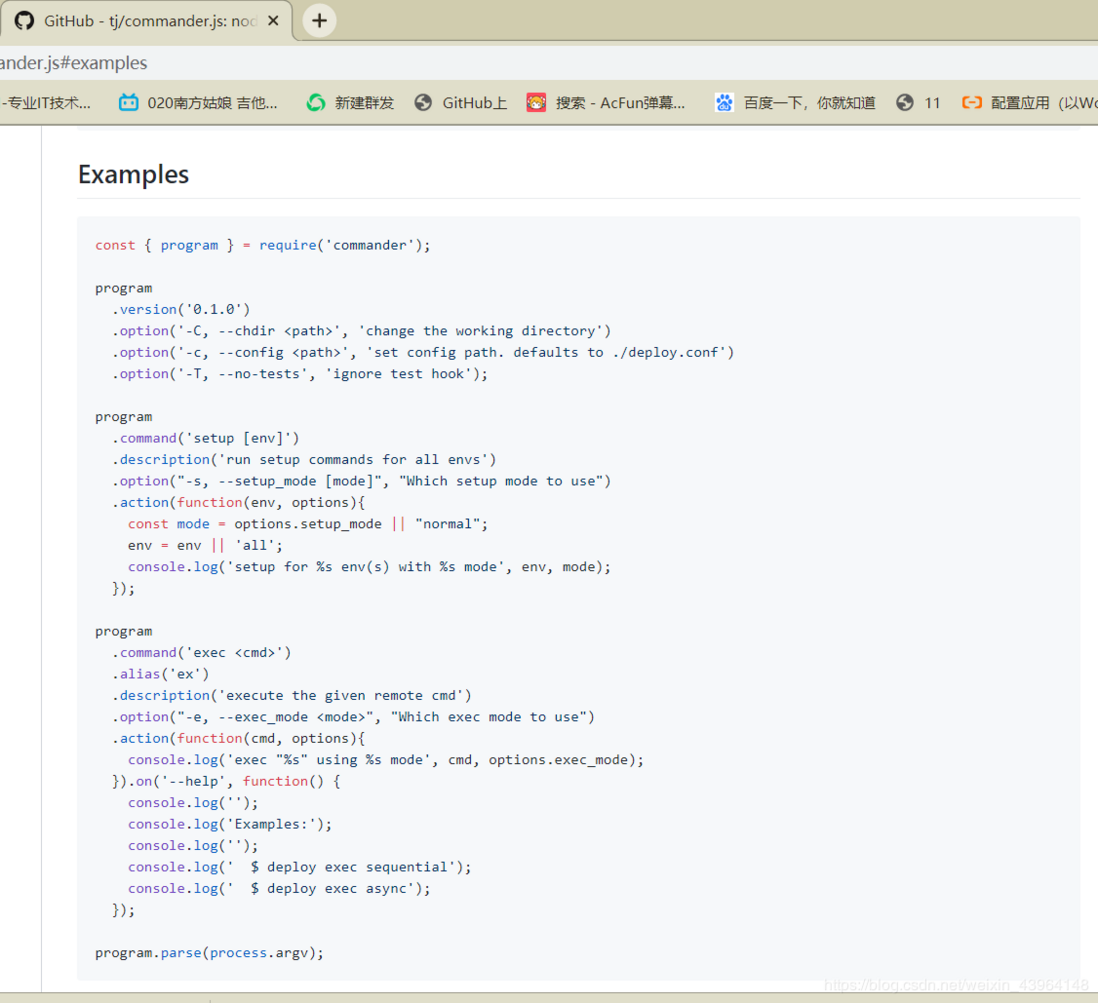
三、设计命令行参数
在index.js中将复制过来的代码简化。

接下来 就可以在cmd测试命令是否生效
可见生效。
四、准备模板
在github创建一个仓库当作模板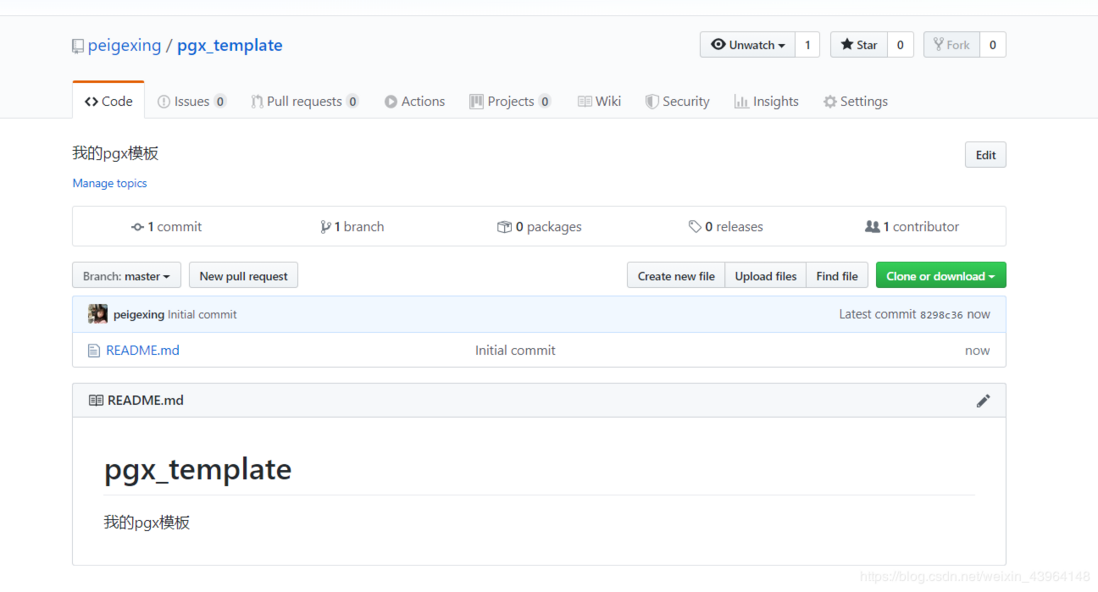
五、根据pgx create <projectName>命令 将模板下载到本地
1.安装 download-git-repo 插件
npm install download-git-repo2.在index.js中引入并使用

接下来 试着在 cmd 输入 pgx create testDemo 看看能否成功下载

桌面上成功生成一个文件
可见,成功。
六、用ora增加下载中的loading效果
安装
npm install ora接下来,在index.js中引入并使用
我们再在cmd中 使用 pgx create testDemo 看看效果
可见现在有了loading样式了
七、使用chalk 和 logSymbols增加文本样式
1.下载chalk
npm install chalk引入并使用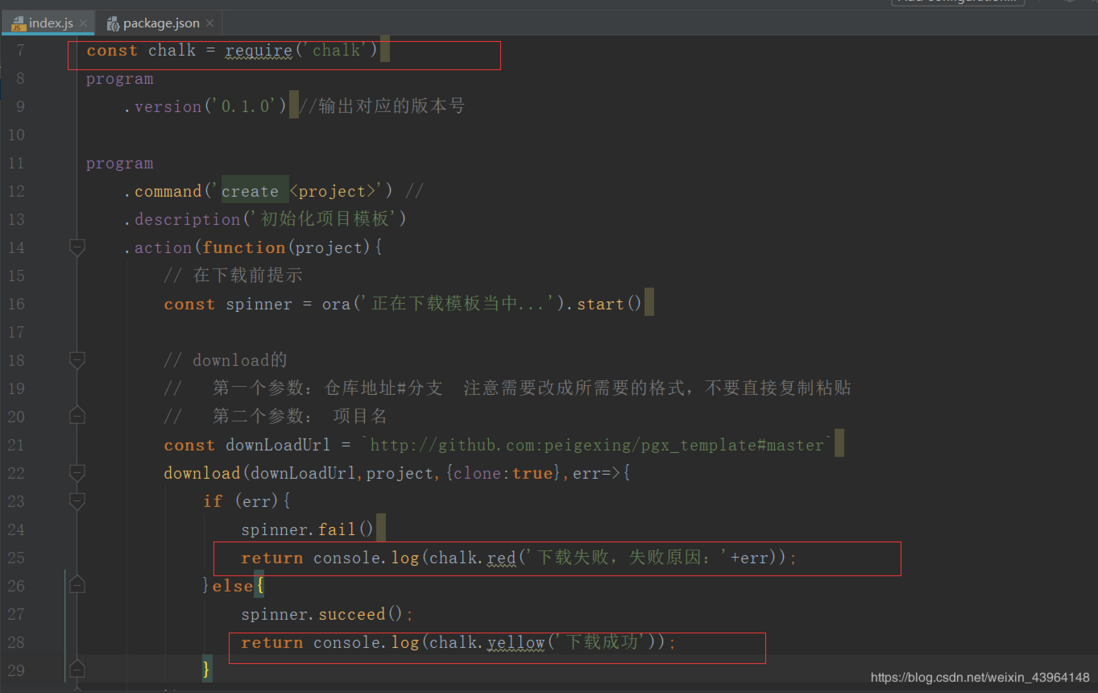
接下来可以再试一次

可见文字提示有颜色了。
接下来,我们希望 文字前面有图标
这时,需要安装
npm install log-symbols然后引入并使用
再次测试

成功。
八、npm发布
- 打开npm官网
- 注册一个npm账号
- 在npm中检索是否有重复的包名
- 将package.json中的name改为发布到npm上的包名
- 打开控制台,执行
npm login - 登陆成功后,在项目下执行
npm publish发布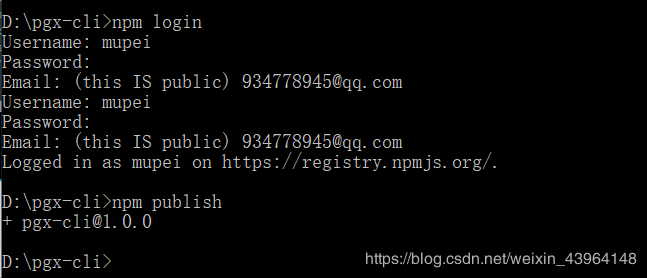
在npm官网搜索,看看是否发布成功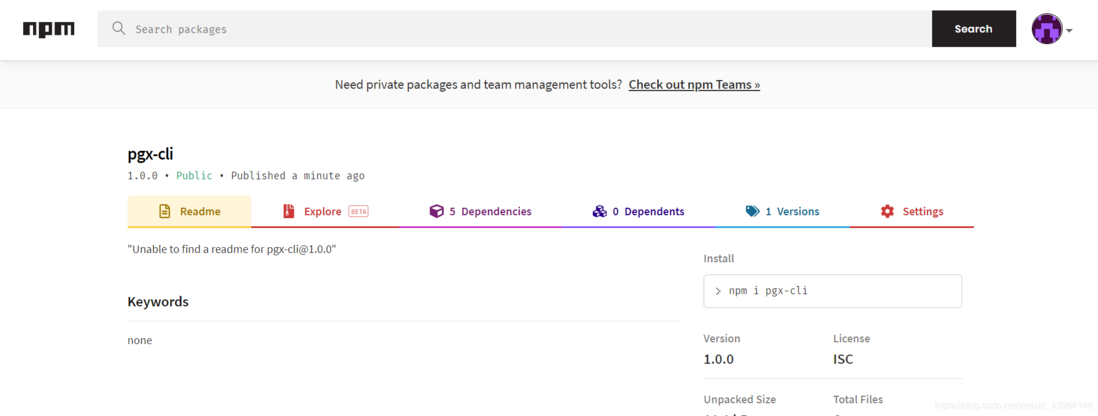
可见发布成功。
接下来
测试拉下来的的pgx能不能用。
我们需要先把使用 npm unlink 把之前的映射去除。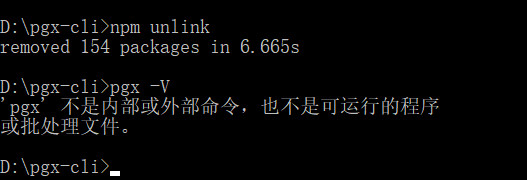
然后 再npm install pgx-cli -g


到此为止就实现了自己的脚手架根据, 想要下载下来的模板跟vue 一样,只需要 把自己做好的模板放在git上就好了,是不是很简单。